Certains utilisateurs voient le code d'erreur 0x80072f76 à 0x20016 lorsqu'ils essaient d'utiliser l'outil de création de support ou lorsqu'ils essaient d'installer Windows 10 ou Windows 8 via Windows Installer. L'erreur se produit généralement quelques secondes après le lancement de Microsoft Media Creation Tool ou de l'outil de mise à jour.
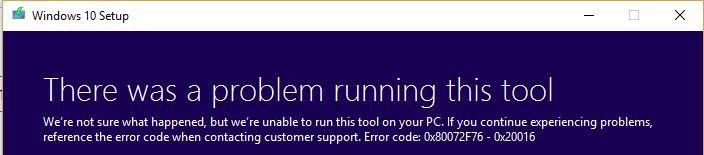
Si vous rencontrez des difficultés pour trouver des solutions pour corriger ce message d'erreur particulier, cet article fournit plusieurs guides de dépannage. Vous trouverez ci-dessous une compilation de méthodes que d'autres utilisateurs ont utilisées avec succès pour corriger 0x80072f76 à 0x20016 dans une situation équivalente.
Les solutions possibles répertoriées ci-dessous sont regroupées par efficacité et sévérité. Alors, suivez-les dans l'ordre indiqué. L'un d'eux devrait résoudre le problème dans votre scénario particulier.
Essayez d'exécuter l'utilitaire de résolution des problèmes du centre de mise à jour Windows.
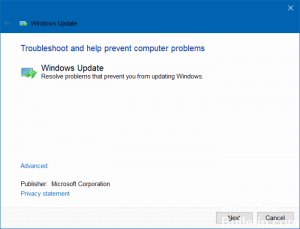
Windows 10 propose de nombreux correctifs de bogues que vous pouvez utiliser pour résoudre divers problèmes système. Ainsi, si vous rencontrez des erreurs du centre de mise à jour Windows telles que le code d'erreur 0x80072f76 - 0x20016, vous pouvez exécuter l'utilitaire de résolution des problèmes du centre de mise à jour Windows pour les corriger.
Pour exécuter le dépanneur du Centre de mise à jour Windows, accédez à Paramètres et sélectionnez Dépanner parmi les alternatives. À partir de là, cliquez sur Centre de mise à jour Windows, puis sur Exécuter l'utilitaire de résolution des problèmes. Après cela, suivez les instructions sur l'écran suivant et tout devrait bien se passer.
(*10*)Essayez de changer votre DNS
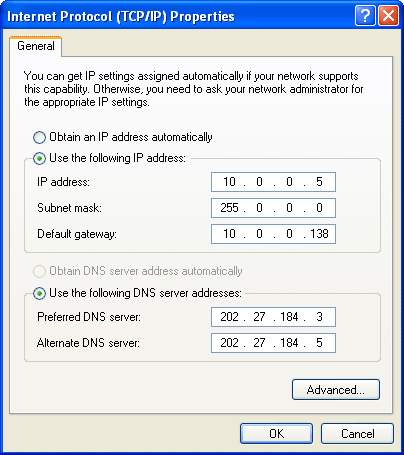
- Appuyez sur les touches Win + R pour ouvrir la boîte de dialogue Exécuter.
- Tapez ensuite inetcpl.cpl dans la zone et cliquez sur Accès pour accéder aux propriétés Internet.
- Allez ensuite dans l'onglet Connexions et sélectionnez les paramètres LAN.
- De. Désactivez l'option "Utiliser le serveur proxy" pour votre réseau local et assurez-vous que l'option "Détecter automatiquement les paramètres" est cochée.
- Cliquez maintenant sur les boutons OK et Appliquer.
- Redémarrez votre ordinateur et voyez si l'erreur de l'outil de création de média a disparu.
Note. Si vous utilisez un service proxy tiers, vous devez le désactiver.
Déterminer le mode de compatibilité dans Windows 8
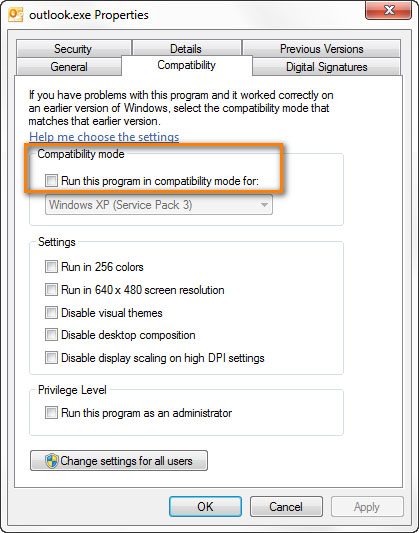
Certains utilisateurs ont pu corriger l'erreur 0x80070002-0x2001 après avoir découvert que l'outil de création de support s'ouvrait dans le mode de compatibilité défini dans Windows XP. La plupart des utilisateurs ont signalé que la modification du mode de compatibilité dans Windows 8 et l'ouverture de l'outil de création de médias avec des droits d'administrateur ont résolu le problème pour eux.
Voici un guide rapide pour vous assurer que le mode de compatibilité de l'outil de création de médias (avec accès administrateur) est défini dans Windows 8 :
- Accédez au dossier dans lequel vous avez téléchargé l'outil de création de média, cliquez avec le bouton droit de la souris et sélectionnez Propriétés.
- Sur l'écran des propriétés de Media Creation Tool, allez dans l'onglet "Compatibilité" et cochez la case "Exécuter ce programme en mode de compatibilité pour".
- Ensuite, faites défiler vers le bas et assurez-vous que la case Exécuter ce programme en tant qu'administrateur est cochée.
- Cliquez sur "Appliquer" pour enregistrer vos modifications. Ensuite, ouvrez à nouveau l'outil de création de média et voyez si le même message d'erreur apparaît.
Réparer les fichiers corrompus du centre de mise à jour Windows
Très probablement, le problème se produit lorsque les fichiers système sont endommagés, principalement dans les composants Windows Update Center. Dans ce cas, renommer les dossiers SoftwareDistribution et Catroot2 peut être une solution idéale. En même temps, supprimez WINDOWS. ~BT et $ Windows. ~ Dossiers WS-Cache utiles.
Les composants du centre de mise à jour Windows sont fréquemment corrompus, ce qui entraîne une erreur de l'outil de création de support 0x80072f76 0x20016. Dans ce cas, la réinitialisation des composants du Centre de mise à jour Windows peut facilement résoudre le problème. Pour résoudre ce problème, suivez ces instructions :
- Appuyez sur la combinaison de touches Win + S pour afficher une recherche dans la barre des tâches.
- Dans la zone de texte, tapez cmd.exe.
- Une fois qu'il apparaît dans les résultats, cliquez avec le bouton droit sur la ligne de commande. Sélectionnez Exécuter en tant qu'administrateur.
- Dans la boîte de dialogue UAC, sélectionnez Oui pour accepter.
- Lorsque vous arrivez à la fenêtre d'invite de commande élevée, tapez les textes suivants un par un à la base du curseur clignotant, en appuyant à chaque fois sur Entrée :
- Bits d'arrêt net.
- arrêt net wuauserv
- arrêt net appidsvc
- arrêt du réseau cryptsvc
- Appuyez sur Entrée pour arrêter immédiatement les services tels que BITS, Windows Update et Cryptographic.
- Une fois que vous avez terminé l'action ci-dessus, insérez les commandes suivantes une par une :
- Ren% systemroot% SoftwareDistribution SoftwareDistribution.bak
- Ren% systemroot% system32 catroot2 catroot2.bak
- Appuyez sur Entrée et le système renommera les dossiers de distribution de logiciels sauvegardés.





